Business Messages 小幫手機器人可讓你與服務專員快速展開對話,方便你體驗平台提供的服務。啟用 Helper Bot 是可選步驟,但在建立第一個服務時,強烈建議您啟用。
您可以透過 Helper Bot 執行下列操作:
- 探索豐富的功能
- 瞭解如何實作功能
- 尋找服務專員設定的相關資源
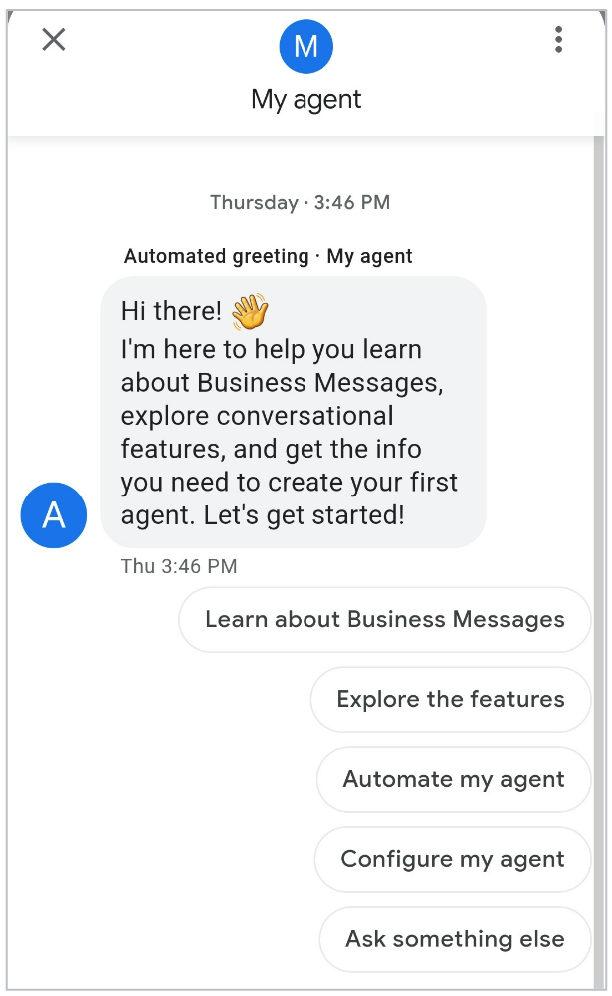
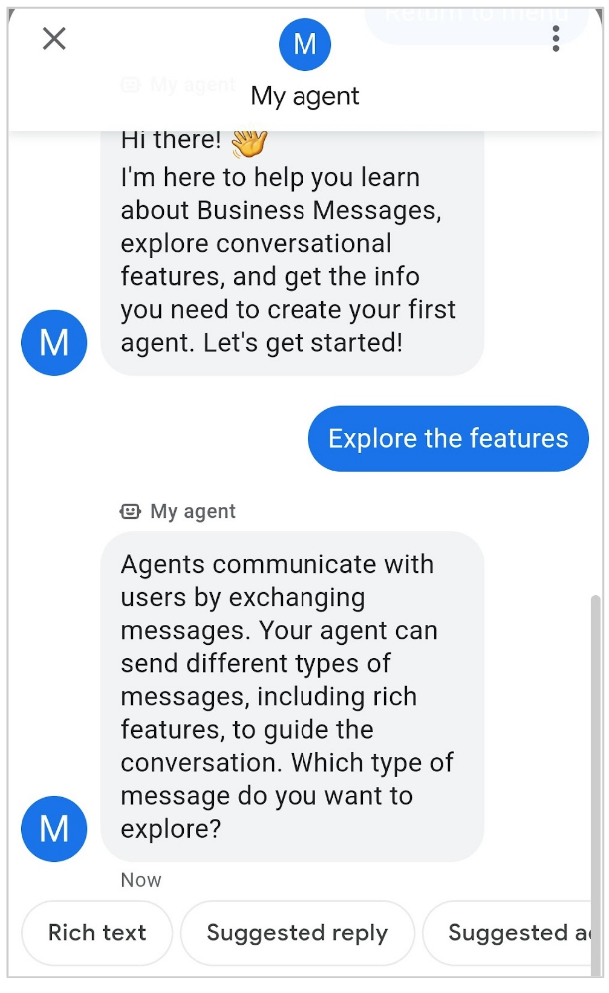
小幫手機器人會在啟用後為服務專員收發訊息,而且使用時不必設定 Webhook。
由於小幫手機器人會處理訊息流程,因此您必須先停用小幫手機器人,才能執行下列任何操作:
- 設定 Webhook
- 使用 Dialogflow 處理使用者訊息
- 驗證服務專員
- 啟動代理程式
啟用小幫手機器人
您可以在建立服務專員時或之後啟用 Business Messages 小幫手機器人。 建立第一個代理程式時,系統預設會啟用小幫手機器人。
如要在建立服務代理時啟用 Helper Bot,請參閱「建立服務代理」。
如要在建立代理程式後啟用 Helper Bot,請按照下列步驟操作:
- 開啟商業通訊開發人員控制台。
- 選取代理程式。
- 在左側導覽面板中,按一下「整合」。
- 如要啟用小幫手機器人,請按一下「啟用」。
與小幫手機器人對話
為服務專員啟用 Business Messages 小幫手機器人後,您就可以與小幫手機器人對話。
- 如果您是在建立代理程式後啟用 Helper Bot,請按照「測試代理程式」中的步驟操作。
- 如果您在建立服務專員時啟用小幫手機器人,系統會立即開啟對話方塊,協助您開始對話。請按照這個對話方塊中的步驟操作:
存取代理程式的測試網址。您可以透過以下幾種方式進行:
- 按一下「Android」按鈕或「iOS」按鈕。接著,使用對應的行動裝置掃描 QR code,然後點選「Launch」。或者,您也可以按一下「複製 Android 網址」或「複製 iOS 網址」,複製介面的測試網址。
- 按一下「傳送」,即可將網址傳送至你的電子郵件地址。
在行動裝置上開啟網址。(iOS 裝置需要安裝 Google 地圖應用程式)。
停用小幫手機器人
如要自訂服務專員,以便驗證及發布,請先停用 Business Messages 小幫手機器人。
如要停用小幫手機器人,請按照下列步驟操作:
- 開啟商業通訊開發人員控制台。
- 選取代理程式。
- 在左側導覽面板中,按一下「整合」。
- 在「小幫手機器人」部分,按一下「停用」。
停用小幫手機器人後,Business Messages 會將使用者訊息傳送至您的 webhook。
後續步驟
您已探索 Business Messages 功能,現在可以開始開發服務專員。
- 設定 Webhook,讓服務專員可以傳送及接收訊息。
- 自訂服務專員資訊。
